當我們完成一些Arduino項目后,比如Arduino控制燈的項目或者Arduino控制舵機的項目,等等。這時你或許會思考一個問題,是否可以通過網頁實現對燈或舵機的控制。當然,自帶網絡版本的Arduino是首選,比如Arduino Yun。下面來看看怎么去實現它。首先,我們需要創建一個簡單的網頁,使它可以與Arduino通信。在本文中將逐一討論。
如何從網頁控制arduino
在本文中,我們將通過一塊以太網功能的擴展板和Arduino共同完成,目的是使我們能通過web瀏覽器控制藍色LED的開關(當然,如果你愿意,你可以使用其他顏色的LED)。
首先,當然是將網絡功能擴展板與Arduino UNO連接。在這個項目中使用的是Ethernet W5100 網絡擴展板模塊。
電路連接
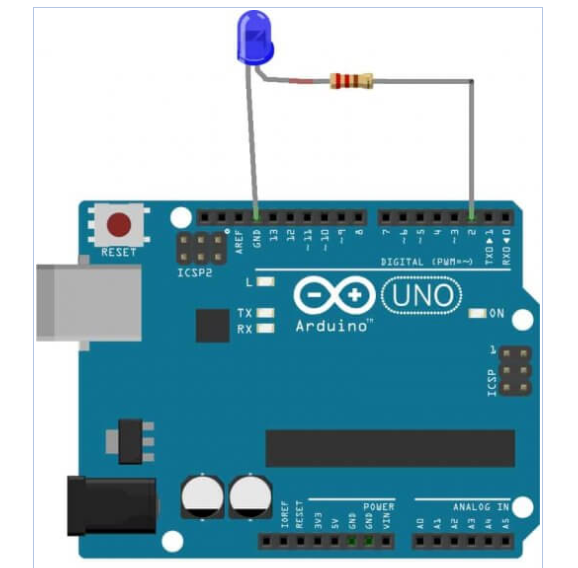
對于控制LED這種項目,其實只使用Arduino 引腳13的板載LED也可以實現。但是如果要考慮添加W5100擴展板,這種方法就存在一些問題。首先,由于LED會被擴展板覆蓋住,想看到LED頸椎受不了!第二個更嚴重的問題是,W5100以太網擴展板本身使用了引腳13。所以在本文中,我們將一個藍色LED接一個10K歐姆的電阻后,再將它連接到Arduino的第二個引腳上。
Arduino連接LED
這就是電路的全部內容,是不是超級簡單。當然這里的引腳均需要從W5100擴展板上對應連接,連接OK后,通過USB將Arduino插到PC機上。將以下代碼上傳到Arduino。現在就可以開始從網頁控制Arduino了!
注意:需要將下面代碼中的IP地址(192.168.1.212)更改為適合你自己家中局域網的IP地址。除此之外,不需要調整其他任何東西。
// Basemu - Controlling an Arduino Pin from a WebPage
// link to www.basemu.com
#include "SPI.h"
#include "Ethernet.h"
byte mac[] = { 0xDE, 0xAD, 0xBE, 0xAD, 0xEE, 0xBE }; //physical mac address
byte ip[] = { 192, 168, 1, 212 }; // IP address in LAN – need to change according to your Network address
byte gateway[] = { 192, 168, 1, 1 }; // internet access via router
byte subnet[] = { 255, 255, 255, 0 }; //subnet mask
EthernetServer server(80); //server port
String controlString; // Captures out URI querystring;;
int blueLEDPin = 2; // pin where our blue LED is connected
void setup(){
pinMode(blueLEDPin, OUTPUT); // change pin 2 to OUTPUT pin
// Initialize the Ethernet
Ethernet.begin(mac, ip, gateway, subnet);
server.begin();
}
void loop(){
// Create a client connection
EthernetClient client = server.available();
if (client) {
while (client.connected()) {
if (client.available()) {
char c = client.read();
//read the HTTP request
if (controlString.length() < 100) {
// write characters to string
controlString += c;
}
//if HTTP request has ended– 0x0D is Carriage Return \n ASCII
if (c == 0x0D) {
client.println("HTTP/1.1 200 OK"); //send new page
client.println("Content-Type: text/html");
client.println();
client.println("
");
client.println("
");
client.println("
");
client.println("");
client.println("
");
client.println("
");
client.println("
LED ON/OFF FROM WEBPAGE
");
client.println("
");
client.println("
);
client.println("");
client.println("");
delay(10);
//stopping client
client.stop();
// control arduino pin
if(controlString.indexOf("?GPLED2ON") > -1) //checks for LEDON
{
digitalWrite(blueLEDPin, HIGH); // set pin high
}
else{
if(controlString.indexOf("?GPLED2OFF") > -1) //checks for LEDOFF
{
digitalWrite(blueLEDPin, LOW); // set pin low
}
}
//clearing string for next read
controlString="";
}
}
}
}
}
下面打開Windows的命令窗口(WIN鍵+R,打開后輸入CMD即可),輸入ping 192.168.1.212(對應你的IP地址),應該看到以下內容,這里可以驗證你的Arduino是否已正確連接到網絡:
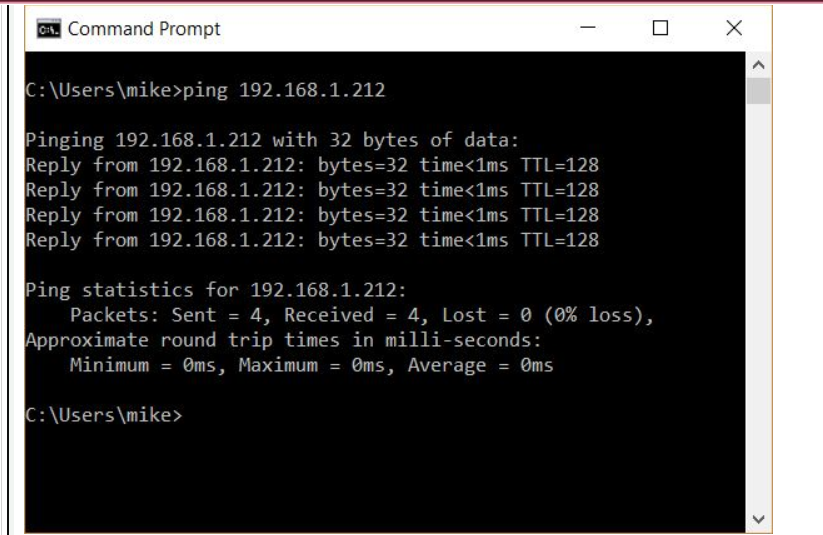
Windows的命令窗口(WIN鍵+R,打開后輸入CMD即可)
如果成功Ping通,下面打開瀏覽器,輸入http://192.168.1.212((對應你的IP地址),應該看到以下屏幕:
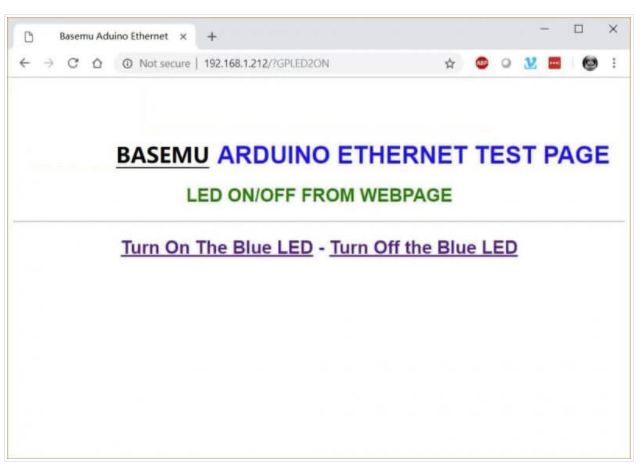
Arduino WEB控制LED
這時,點擊”Turn On The Blue LED”應該會點亮LED,點擊“Turn Off the Blue LED”應該會關閉LED。
代碼解釋
W5100以太網擴展板與Arduino是通過SPI接口進行通信的,因此,使用W5100擴展板需要將“SPI.h”和“Ethernet.h”都include到項目中。
#include "SPI.h"
#include "Ethernet.h"
代碼的下一部分是將MAC地址和IP地址分配給W5100,并配置服務器端口80,這是標準的web服務器端口。
byte mac[] = { 0xDE, 0xAD, 0xBE, 0xAD, 0xEE, 0xBE };
byte ip[] = { 192, 168, 1, 212 };
byte gateway[] = { 192, 168, 1, 1 };
byte subnet[] = { 255, 255, 255, 0 };
EthernetServer server(80);
接下來,需要一個用于藍色LED引腳的變量,以及一個用于捕獲URI查詢字符串數據的“控制”變量。我們將發送“?GPLED2ON”到網頁上來關閉LED,發送“?GPLED2OFF”來關閉LED。controlString將捕獲這些命令。
String controlString;
int blueLEDPin = 2;
代碼的設置部分,設置引腳2為輸出,以便當我們設置引腳2為高電平時,可以為LED供電。Ethernet.begin 啟動W5100并給它分配前面指定的MAC地址和IP地址。server.begin 啟動在端口80上偵聽web服務器。
pinMode(blueLEDPin, OUTPUT);
Ethernet.begin(mac, ip, gateway, subnet);
server.begin();
-
網頁
+關注
關注
0文章
73瀏覽量
19322 -
Arduino
+關注
關注
188文章
6470瀏覽量
187149
發布評論請先 登錄
相關推薦
運用labview 實現對網頁的控制
【項目分享】教你如何運用Arduino通過網頁實時控制伺服電機
什么叫Arduino?Arduino怎么玩
如何使用網頁簡單控制LED?
求分享Arduino與ESP8266-12E的連接圖和Arduino發送號碼到網頁的代碼?
如何使用Arduino Manager從移動設備或平板電腦控制Arduino
ESP8266+網頁控制LED

最簡單DIY基于ESP8266的智能彩燈②(在網頁用按鍵和滑動條控制RGB燈)

從BT到WiFi:創建WiFi控制的Arduino機器人車

從Azure Percept中的docker容器控制Arduino





 如何從網頁控制arduino?
如何從網頁控制arduino?










評論